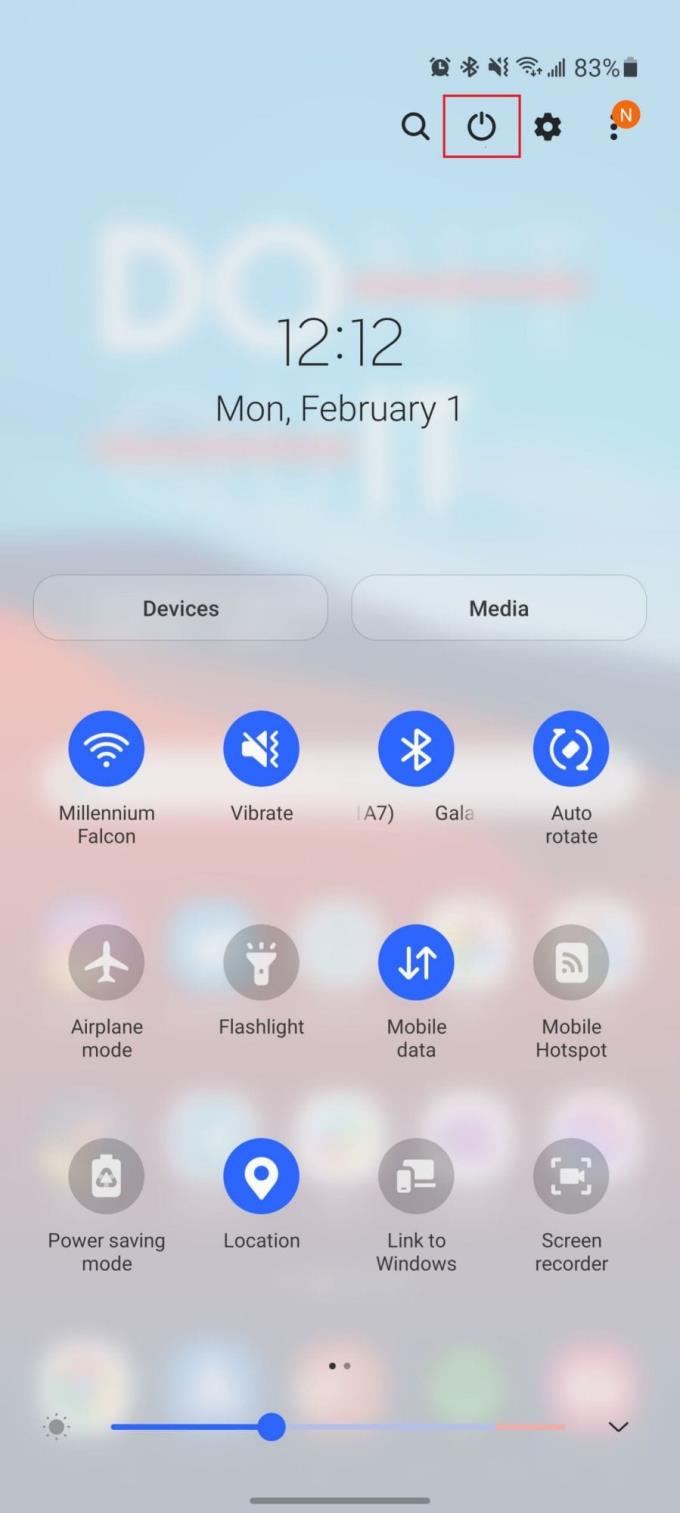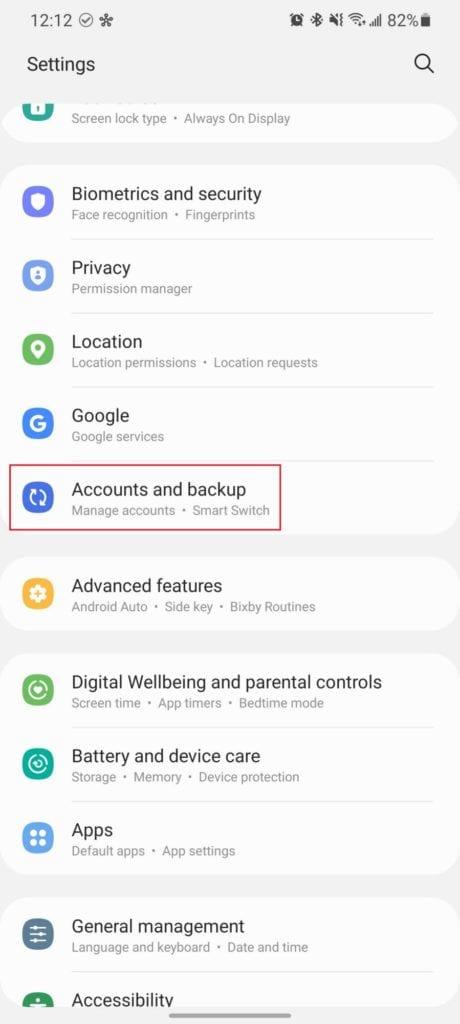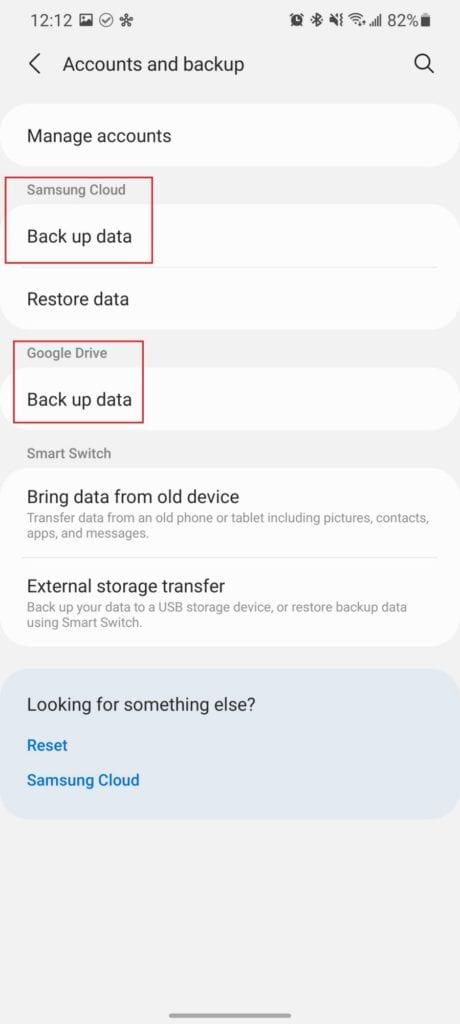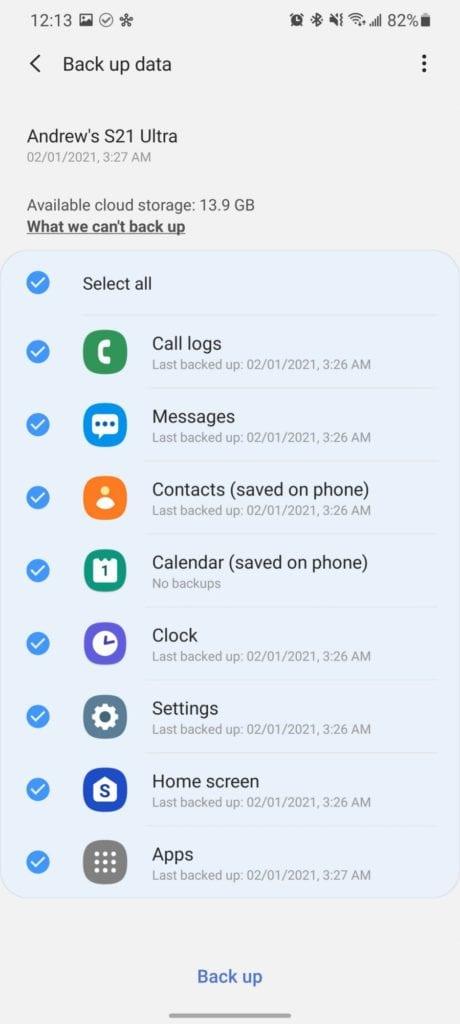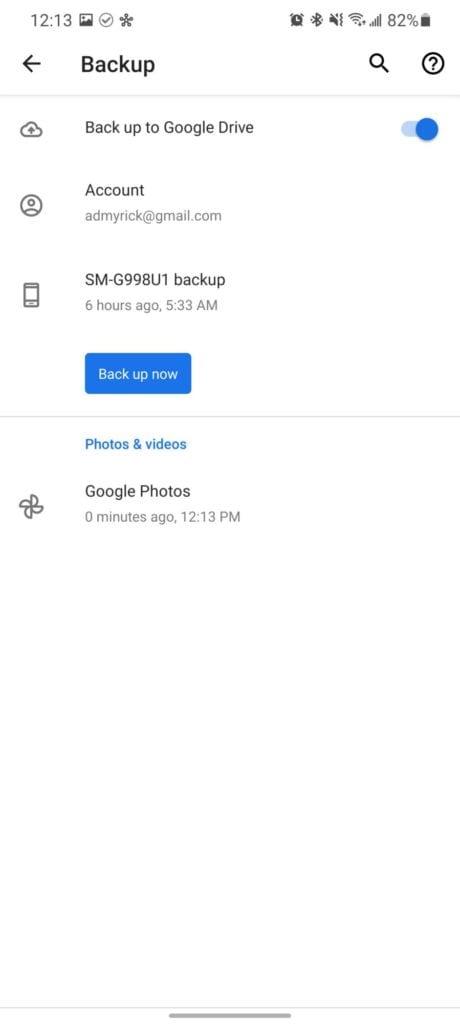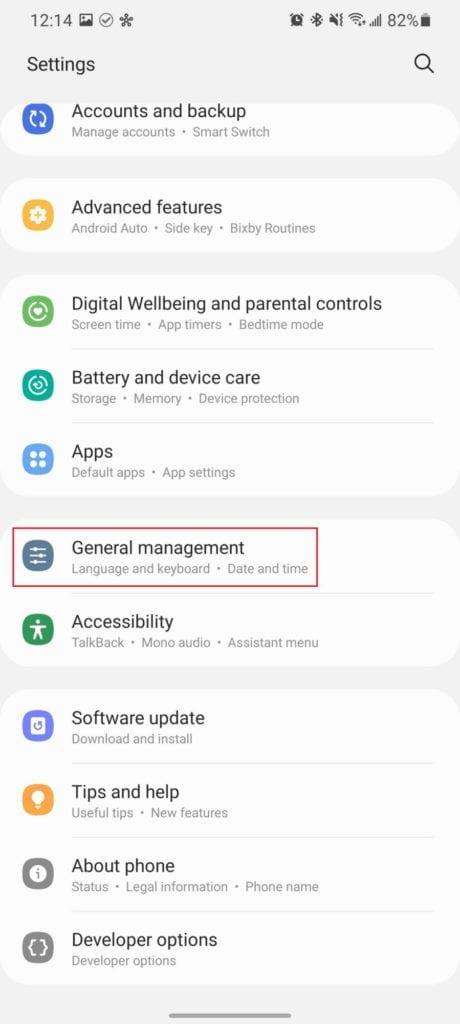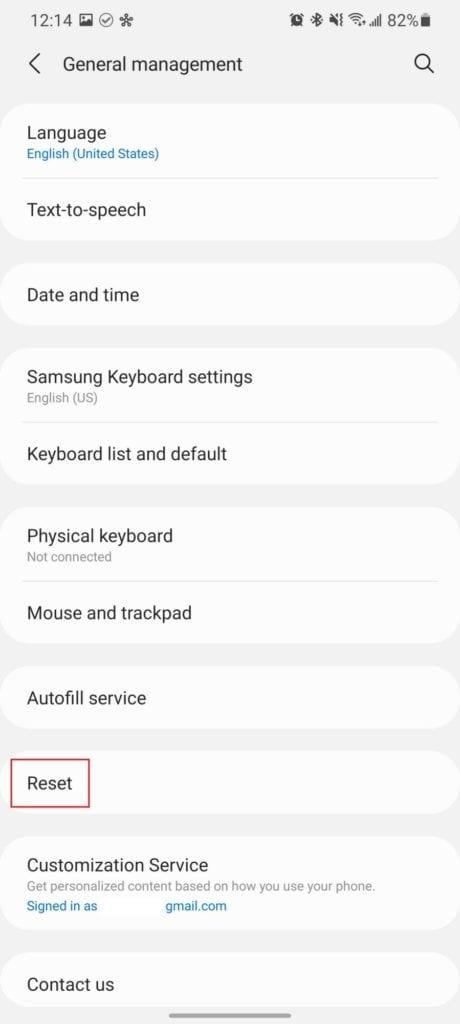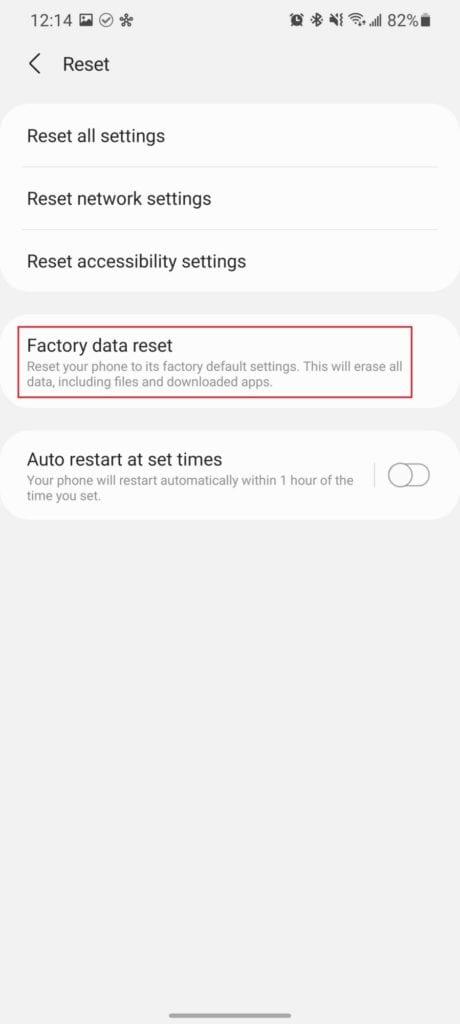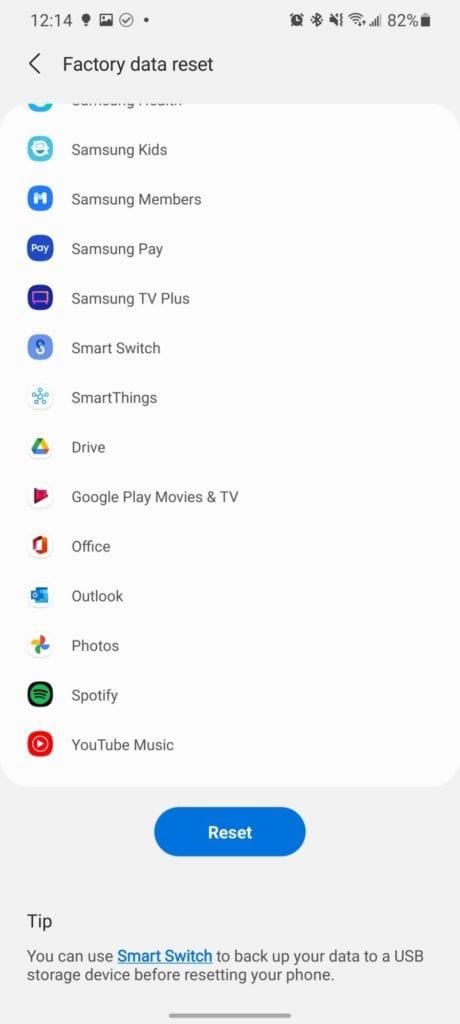Samsung hefur loksins gefið út Galaxy S21, S21+ og S21 Ultra, sem eru líklega einhverjir bestu símar ársins. En jafnvel bestu símarnir lenda í vandræðum stundum, hvort sem það er frá fantaforriti eða einhverju öðru í hugbúnaðinum. Þess vegna eru endurræsing og endurstilla símann þinn bestu leiðirnar til að fara ef þú ert að reyna að koma símanum þínum í gang aftur.
*** Ritstjórar Athugið: Eftirfarandi aðferðir munu virka með öllum þremur afbrigðum Galaxy S21***
Hvernig á að endurstilla Galaxy S21 mjúkan
Áður en þú ferð á leiðina til að núllstilla símann þinn alveg, er fyrsta skrefið sem þú vilt taka að mjúklega endurstilla Galaxy S21. Þetta er bara rafmagnssnúningur á tækinu, þar sem þú gætir slegið út hvaða kóngulóarvef sem er að valda eyðileggingu.
Strjúktu niður með tveimur fingrum til að sýna tilkynningaskuggann.
Bankaðu á Power táknið efst í hægra horninu.
Pikkaðu á slökkvahnappinn .
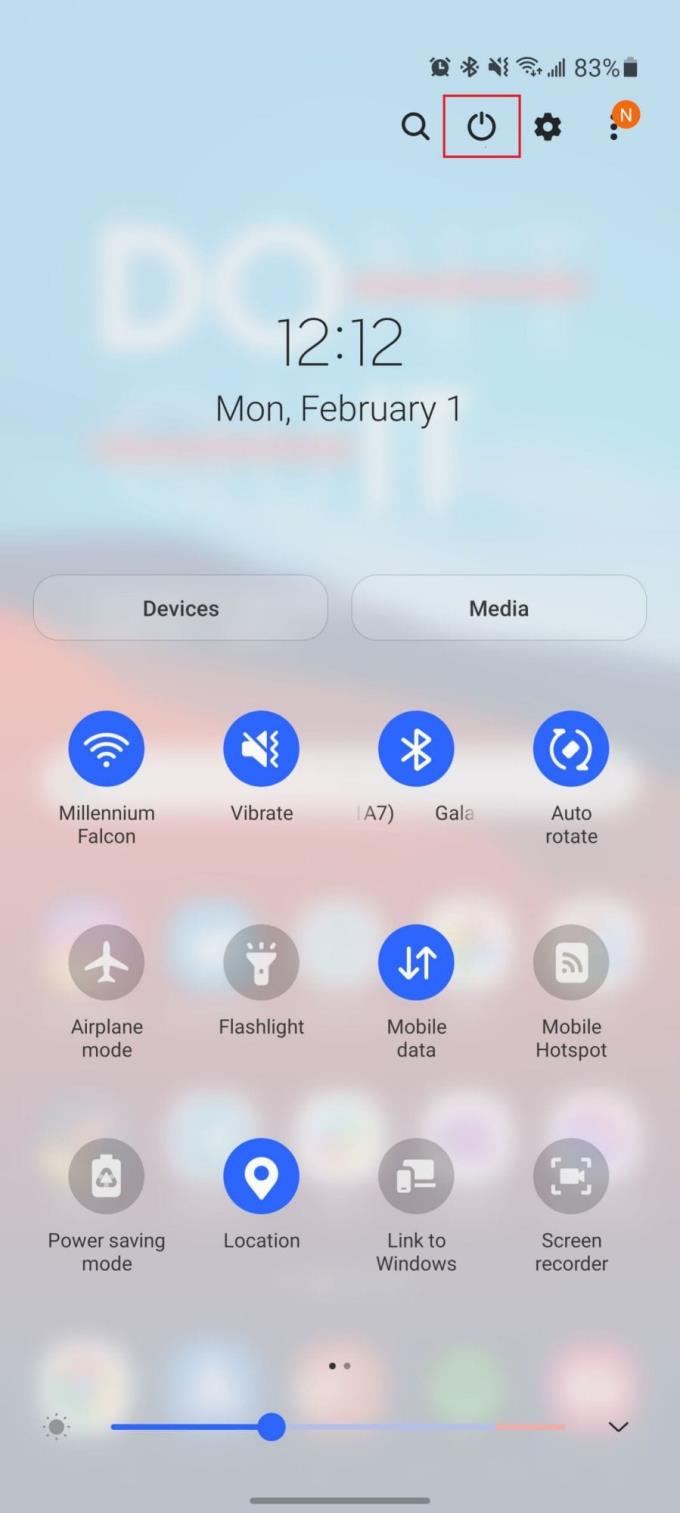

Þetta mun slökkva alveg á Galaxy S21 þínum, þannig að eftir nokkra stund mun skjárinn alveg slökkva á sér. Eftir að slökkt hefur verið á honum, ýttu á og haltu rofanum á hlið símans inni í þrjár sekúndur.
Hvernig á að harðstilla Galaxy S21
Ef þú heldur áfram að lenda í vandræðum eftir að hafa framkvæmt mjúka endurstillingu er næsta skref sem þú vilt taka að framkvæma harða endurstillingu. Þú getur jafnað þessu við að slökkva á tölvunni þinni með því að halda inni aflhnappinum í stað þess að fara í valmyndina.
Haltu inni Power og Volume Down takkunum.
Haltu áfram að halda hnöppunum inni þar til Samsung lógóið birtist.
Slepptu Power og Volume Down takkana.
Jafnvel þegar þú harðendurstillt Galaxy S21 muntu ekki tapa neinum gögnum og engin forrit verða fjarlægð eða eytt í því ferli.
Hvernig á að endurstilla Galaxy S21
Fyrir þá sem þurfa að fara niður „kjarnorku“ leiðina, þá þarftu að stilla Galaxy S21 þinn aftur í sjálfgefið verksmiðju. En áður en þú getur gert það er mikilvægt að ganga úr skugga um að allar upplýsingar þínar og gögn séu rétt afrituð í skýið. Þetta gerir það auðveldara að endurheimta gögnin þín eftir að endurstillingunni er lokið.
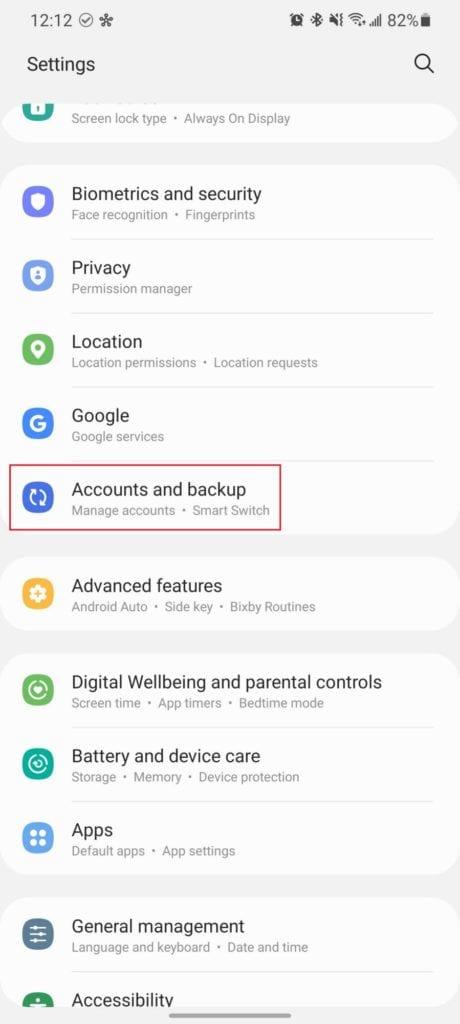
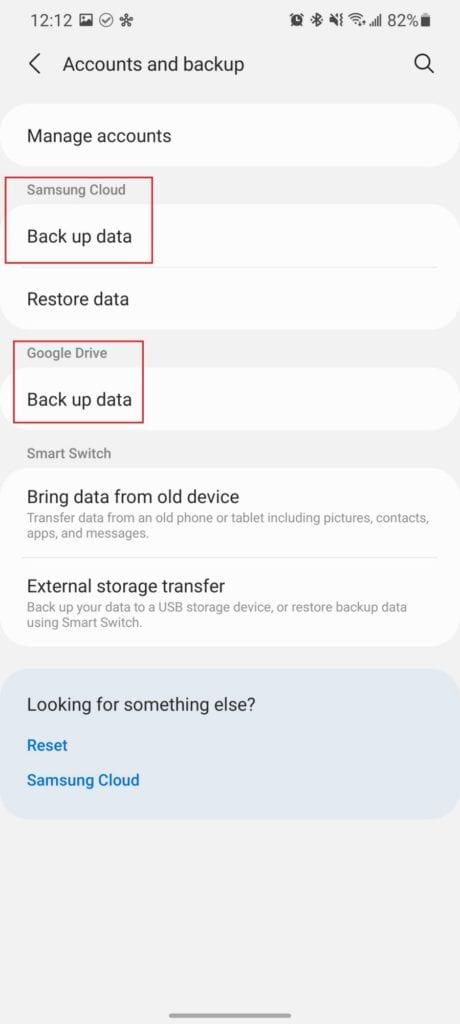
Opnaðu Stillingar appið.
Skrunaðu niður og pikkaðu á Reikningar og öryggisafrit.
Það eru tveir möguleikar til að taka öryggisafrit af gögnunum þínum:
Veldu reikninginn sem þú vilt nota til að taka öryggisafrit af skránum þínum.
Bankaðu á hnappinn Afrita núna.
Bíddu þar til öryggisafritinu er lokið.
- Framvindustika mun birtast efst á skjánum. Bíddu þar til þetta hverfur til að staðfesta að öryggisafritinu sé lokið.
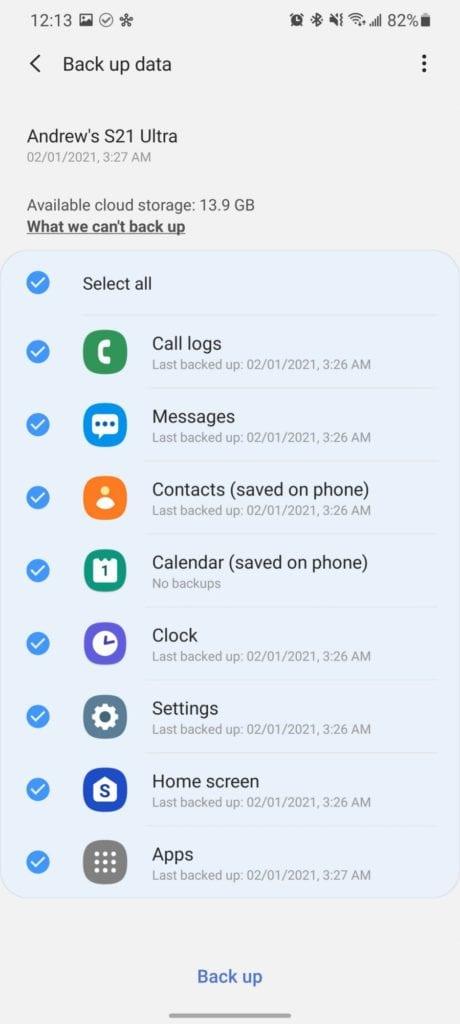
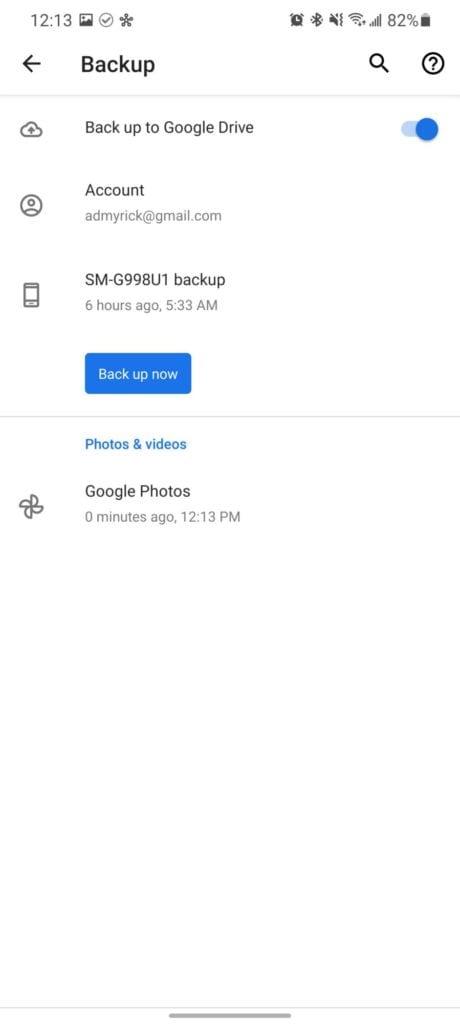
Þegar öryggisafritinu er lokið er kominn tími til að núllstilla Galaxy S21 aftur í verksmiðjustillingar. Allt verður þurrkað af símanum, þannig að þú tapar óvistuðu verki eða einhverju sem var ekki innifalið í fyrrnefndri öryggisafrit.
Opnaðu Stillingar appið á Galaxy S21 þínum.
Skrunaðu niður og pikkaðu á Almenn stjórnun .
Bankaðu á Endurstilla .
Veldu Factory data reset .
Skrunaðu niður og pikkaðu á Endurstilla .
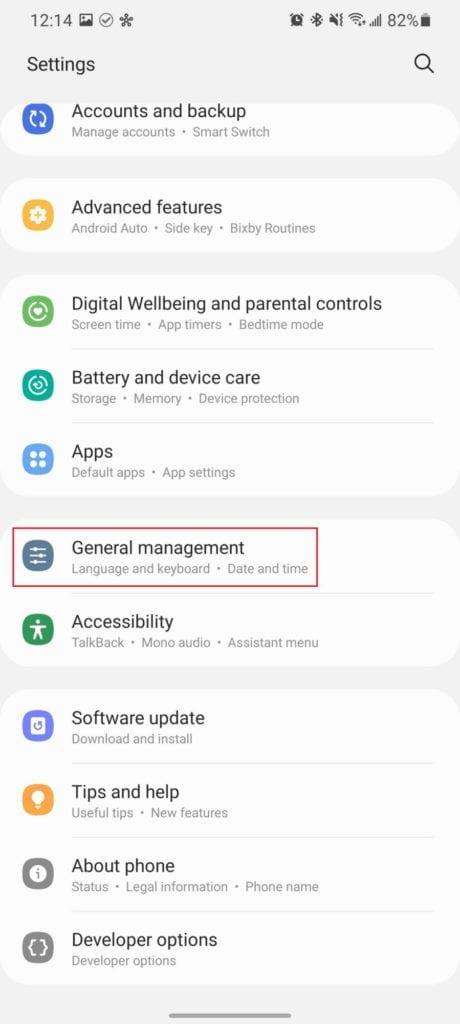
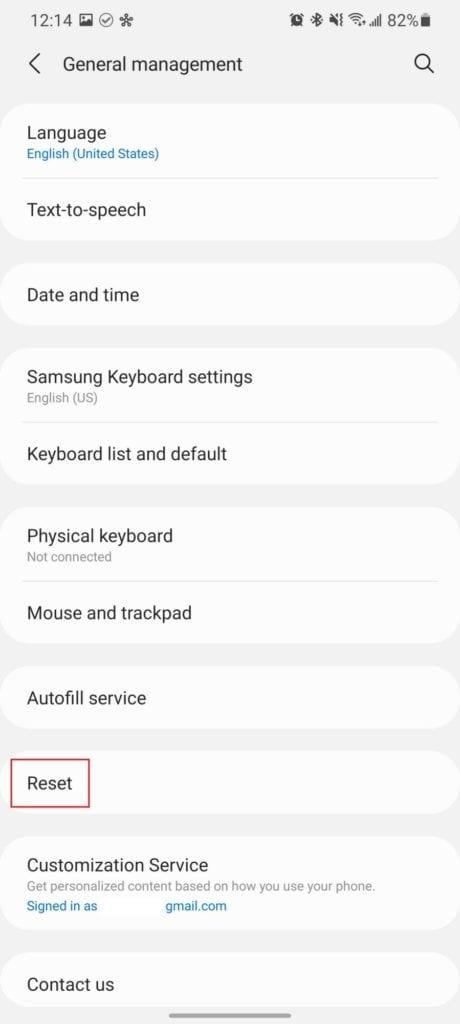
Þetta ferli mun taka nokkrar mínútur að ljúka, svo þú getur farið og fengið þér kaffibolla á meðan þú bíður eftir að síminn endurstillist. Þegar því er lokið muntu taka á móti þér sama uppsetningarvalmynd og birtist þegar þú kveiktir á símanum í fyrsta skipti. Fylgdu bara skrefunum, endurheimtu öryggisafrit ef þú vilt, eða settu símann upp sem glænýjann.
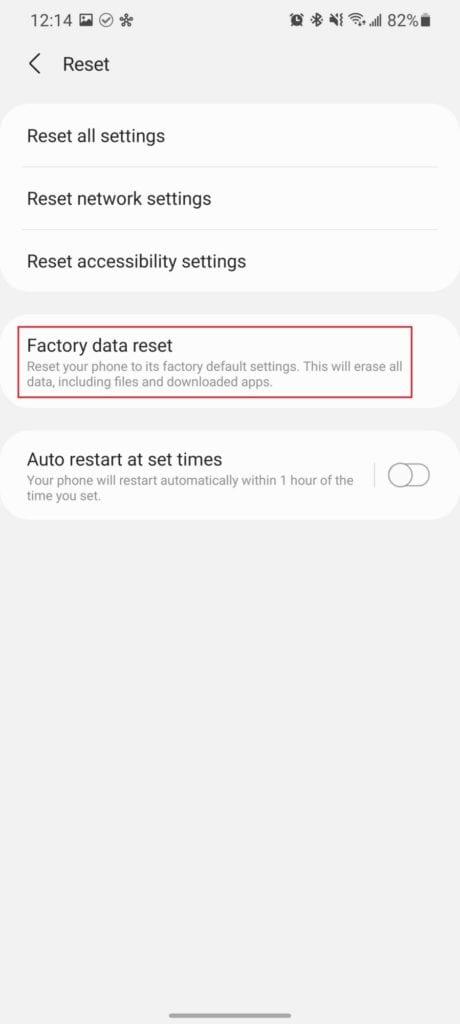
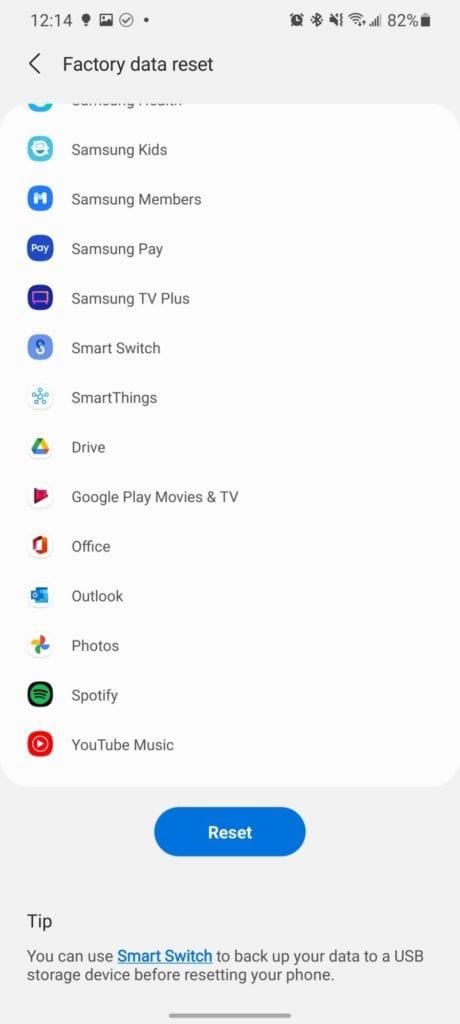
Notaðu Android Recovery til að endurstilla Galaxy S21
Það er í raun önnur aðferð fyrir þá sem þurfa að endurstilla Galaxy S21, en geta ekki gert það í gegnum stillingarforritið. Aftur, þú vilt reyna að ganga úr skugga um að gögnin þín séu afrituð þannig að ekkert glatist. Þessi aðferð fjallar um innbyggt endurheimtarkerfi Android, sem kann að líta svolítið fornt í samanburði við hugbúnaðinn á Galaxy S21.
Strjúktu niður með tveimur fingrum til að sýna tilkynningaskuggann.
Bankaðu á Power táknið efst í hægra horninu.
Pikkaðu á slökkvahnappinn .
Ýttu á og Hljóðstyrkur og Power hnappinn í allt að fimm sekúndur.
Þegar Samsung lógóið birtist á skjánum skaltu sleppa hnöppunum.
Notaðu hljóðstyrkstakkana til að fara í Þurrka gögn/endurstillingu .
Smelltu á Power hnappinn til að velja valkostinn.
Skrunaðu niður með því að nota hljóðstyrkstakkana.
Veldu Factory data reset og bankaðu á Power hnappinn.
Þegar því er lokið skaltu velja Endurræsa kerfi núna með því að nota aflhnappinn.
Eftir að búið er að þurrka og endurræsa kerfið verður síminn þinn stilltur aftur á verksmiðjustillingar. Fylgdu leiðbeiningunum og settu símann þinn upp aftur.
Niðurstaða
Það er enn í árdaga, en Galaxy S21 Ultra er nú þegar frekar áhrifamikill með S Pen stuðningi sínum og einstöku myndavélakerfi. Jafnvel þó að þetta sé öflugasti Android síminn til þessa þýðir það ekki að þú lendir ekki í vandræðum. Ef þú þarft meiri hjálp eða ert að lenda í öðrum vandamálum, láttu okkur vita í athugasemdunum hér að neðan.